APAKAH ROUTER ITU??
Di dalam sesebuah rangkaian, data perlulah dihantar dan dikirim dengan tepat dan betul. Rangkaian komputer kompleks biasanya terdiri daripada koleksi LAN yang dijalinkan antara satu sama lain. Kerja-kerja mengirim ini dilaksanakan oleh router di mana router akan mengambil message data dari LAN dan menukarkannya kepada paket yang sesuai untuk dihantarkan ke LAN yang satu lagi (Lihat rajah 1).
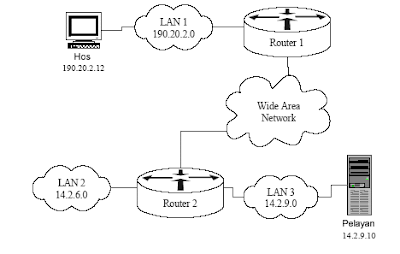 Rangkaian yang menggunakan perantara Router
Rangkaian yang menggunakan perantara Router
Fungsi Router
Router berfungsi sebagai sebuah alat penghubung di antara rangkaian yang berlainan. Semasa paket dihantar, router akan menjalankan beberapa proses penting antaranya ialah: membuat terjemahan protokol, mengemaskini jadual haluan, mengirim paket, membungkus paket dan membuka bungkusan paket. Selain itu juga router berperanan untuk menapis trafik dengan membenarkan paket tertentu sahaja. Ini membolehkannya bertindak sebagai alat pelindung ringkas bagi rangkaian anda.
Berikut adalah beberapa kelebihan router:
Router berfungsi sebagai sebuah alat penghubung di antara rangkaian yang berlainan. Semasa paket dihantar, router akan menjalankan beberapa proses penting antaranya ialah: membuat terjemahan protokol, mengemaskini jadual haluan, mengirim paket, membungkus paket dan membuka bungkusan paket. Selain itu juga router berperanan untuk menapis trafik dengan membenarkan paket tertentu sahaja. Ini membolehkannya bertindak sebagai alat pelindung ringkas bagi rangkaian anda.
Berikut adalah beberapa kelebihan router:
- Menghubungkan dua atau lebih rangkaian untuk membentuk satu rangkaian
internetwork.
- Menghubungkan dua rangkaian yang berlainan protokol.
- Mengawal keselamatan rangkaian dengan membuat tapisan pada paket.
Bagaimana Cara Membuat Router di Debian Lenny?
Untuk kali ini saya akan menuliskan bagaimana membuat router secara sederhana di debian 5 (lenny).
Kita definisikan dahulu IP yang akan digunakan
IP untuk koneksi internet kita taruh di eth0
IP : 172.16.16.1/25
Gateway : 172.16.16.126
IP untuk local ditaruh di eth1
IP : 192.168.1.1/26
dari definisi diatas dikonfigurasikan kedalam sistem debian dengan langkah-langkah sebagai berikut:
1. Memasukkan IP di interfaces (eth)
dengan perintah
IP untuk local ditaruh di eth1
IP : 192.168.1.1/26
dari definisi diatas dikonfigurasikan kedalam sistem debian dengan langkah-langkah sebagai berikut:
1. Memasukkan IP di interfaces (eth)
dengan perintah
#nano /etc/network/interfaces
kemudian edit filenya menjadi sebagai berikut:
# The primary network interface
auto eth0
iface eth0 inet static
address 172.16.16.1
netmask 255.255.255.128
network 172.16.16.0
broadcast 172.16.16.127
gateway 172.16.16.126
# dns-* options are implemented by the resolvconf package, if installed
dns-nameservers 172.16.16.1
dns-search bloganakkomputer.org
auto eth1
iface eth1 inet static
address 192.168.1.1
netmask 255.255.255.192
network 192.168.1.0
broadcast 192.168.1.63
2. Kemudian kita edit file rc.local
(digunakan untuk melakukan routing walaupun di restart)
dengan perintah
(digunakan untuk melakukan routing walaupun di restart)
dengan perintah
#nano /etc/rc.local
sebelum baris exit 0 ditambahkan
iptables -A POSTROUTING -t nat -o eth0 -j MASQUERADE
sehingga rc.local akan menjadi
#!/bin/sh -e
#
# rc.local
#
# This script is executed at the end of each multiuser runlevel.
# Make sure that the script will "exit 0" on success or any other
# value on error.
#
# In order to enable or disable this script just change the execution
# bits.
#
# By default this script does nothing.
iptables -A POSTROUTING -t nat -o eth0 -j MASQUERADE
exit 0
Untuk mengecek apakah konfigurasi sudah benar
iptables –t nat –n –L
dan akan muncul
Chain PREROUTING (policy ACCEPT)
target prot opt source destination
Chain POSTROUTING (policy ACCEPT)
target prot opt source destination
Chain OUTPUT (policy ACCEPT)
target prot opt source destination
berarti setting telah benar
Kemudian isi konfigurasi pada /etc/network/option
Isikan baris :
ip_forward = yes
spoofprotect = yes
syncookies = no
3. Aktifkan ip forward
dengan perintah
dengan perintah
#nano /etc/sysctl.conf
cari kata #net.ipv4.ip_forward=1
kemudian hilangkan tanda #
kemudian hilangkan tanda #
4. Restart network
perintah
perintah
#/etc/init.d/networking restart
5. reboot (restart) komputer
kalau masih tidak mau komputernya terhubung setelah di restart ketikkan aja
kalau masih tidak mau komputernya terhubung setelah di restart ketikkan aja
iptables -A POSTROUTING -t nat -o eth0 -j MASQUERADE
kemudian ulangi langkah ke 4
cara diatas kalau belum bisa untuk internetan maka perlu di masukkan DNS Server
caranya
edit file resolv.conf dengan perintah #nano /etc/resolv.conf
edit atau tambahkan di paling bawah
cara diatas kalau belum bisa untuk internetan maka perlu di masukkan DNS Server
caranya
edit file resolv.conf dengan perintah #nano /etc/resolv.conf
edit atau tambahkan di paling bawah
nameserver xxx.xxx.xxx.xxx
xxx diisi ip DNS server
untuk pengisian client adalah
IP : 192.168.1.2 - 62 /26
Gateway : 192.168.1.1
xxx diisi ip DNS server
untuk pengisian client adalah
IP : 192.168.1.2 - 62 /26
Gateway : 192.168.1.1
Untuk uji coba apakah router sudah berjalan dengan baik, coba dari komputer klien dengan command prompt (cmd) dan ping ke gateway dahulu (192.168.1.1).
 Ping Gateway dari Client
Ping Gateway dari Client
Jika berhasil, ping ke ether public (172.16.16.1).
 Ping Ether Public
Ping Ether Public
Jika sudah berhasil, ping ke website semisal www.google.com (jika terkoneksi ke internet). Namun hingga langkah ping ke Ether Public server dan jika berhasil, server sudah dapat dikatakan dapat merouting dengan baik.
 Ping Gateway dari Client
Ping Gateway dari ClientJika berhasil, ping ke ether public (172.16.16.1).
 Ping Ether Public
Ping Ether PublicJika sudah berhasil, ping ke website semisal www.google.com (jika terkoneksi ke internet). Namun hingga langkah ping ke Ether Public server dan jika berhasil, server sudah dapat dikatakan dapat merouting dengan baik.
sekian dulu






0 komentar:
Posting Komentar